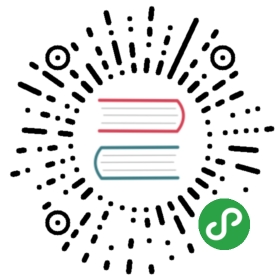第9篇 Qt键盘、鼠标事件的处理
版权声明
该文章原创于Qter开源社区( http://www.qter.org ),作者 yafeilinux ,转载请注明出处! 可以到 这里 讨论本文章!
导语
事件是对各种应用程序需要知道的由应用程序内部或者外部产生的事情或者动作的通称。对于初学者,总会对Qt中信号和事件的概念混淆不清。其实,它们并不是一个层面的东东,记住事件比信号更底层就可以了。比如说,我们用鼠标按下界面上的一个按钮,它会发射clicked()单击信号,但是,它怎么知道自己被按下的呢,那就是通过鼠标事件处理的。这里可以看到,鼠标事件比信号更底层。 在Qt中处理事件有多种方法,不过最常用的是重写Qt事件处理函数。这里我们就以鼠标事件和键盘事件为例来进行简单的介绍。
环境:Windows 7 + Qt 5.8.0(包含QtCreator 4.2.1)
正文
一、鼠标事件
1.新建Qt Widgets应用,项目名称为“myEvent”,基类更改为QWidget,类名为Widget。
2.完成项目创建后,在设计模式向界面上拖入一个Push Button。
3.在widget.h文件添加鼠标按下事件处理函数声明:
protected:void mousePressEvent(QMouseEvent *);
4.到widget.cpp文件中先添加头文件包含:
#include <QMouseEvent>
然后在下面添加函数的定义:
void Widget::mousePressEvent(QMouseEvent *e){ui->pushButton->setText(tr("(%1, %2)").arg(e->x()).arg(e->y()));}
这里arg()里的参数分别用来填充%1和%2处的内容。其中x()和y()分别用来返回鼠标光标所在位置的x和y坐标值。这样,当鼠标在界面上点击时,按钮就会显示出当前鼠标的坐标值。效果如下图所示。

除了鼠标按下事件,还有鼠标释放、双击、移动、滚轮等事件,其处理方式与这个例子是相似的。
二、键盘事件
1.首先在widget.h中添加protected函数声明:
void keyPressEvent(QKeyEvent *);
2.然后到widget.cpp中添加头文件包含:
#include <QKeyEvent>
3.最后添加键盘按下事件处理函数的定义:
void Widget::keyPressEvent(QKeyEvent *e){int x = ui->pushButton->x();int y = ui->pushButton->y();switch (e->key()){case Qt::Key_W : ui->pushButton->move(x, y-10); break;case Qt::Key_S : ui->pushButton->move(x, y+10); break;case Qt::Key_A : ui->pushButton->move(x-10, y); break;case Qt::Key_D : ui->pushButton->move(x+10, y); break;}}
这里我们先获取了按钮的位置,然后使用key()函数获取按下的按键,如果是指定的W、S、A、D等按键时则移动按钮。所有的按键都在Qt::Key枚举类型中进行了定义,大家可以在帮助文档中进行查看。
结语
除了键盘按下事件,常用的还有键盘释放事件,这里就不再举例。如果想了解更多事件方面的知识,可以参考《Qt Creator快速入门》一书第6章的内容。